Забули пароль iCloud? 4 простих способи скидання
"Тільки тиждень тому я завантажив епізод телесеріалів до свого облікового запису iCloud, але тепер я забув пароль та ідентифікатор, і я не можу ввійти у свій акаунт. Скажіть, будь ласка, що мені робити зараз!"
Це дуже поширена проблема, як рядКористувачі поцікавились цим питанням. Не забудьте забути пароль, але такі компанії, як Apple, мають заходи безпеки для подібних ситуацій. Насправді ми повинні надати стільки імен користувачів та паролів у стільки місцях, що нам легко заплутатися. Тепер, якщо ми втратимо пароль iCloud, це було б катастрофічно. Ми так сильно залежимо від цього додатка, і на цьому хмарному акаунті зберігається багато цінних даних. Тому, Як скинути пароль iCloud? Якщо ви там застрягли, відповідь ви можете знайти в цій статті.
- Спосіб 1: Відновлення пароля iCloud, якщо ви його забули
- Спосіб 2: Скидання пароля iCloud на iPhone
- Шлях 3: Скидання пароля iCloud за допомогою My Apple ID
- Шлях 4: Скидання пароля iCloud з двофакторною автентифікацією
Спосіб 1: Відновлення пароля iCloud, якщо ви його забули
Існує дуже простий спосіб знайти iCloud (AppleІдентифікатор) пароль, якщо ви його втратили або забули за допомогою Tenorshare 4uKey - Менеджера паролів Він може відображати всі паролі, які коли-небудь використовувалися на вашому пристрої iOS, включаючи паролі iCloud (Apple ID). З цим вам не потрібно проходити складну процедуру відновлення паролів Apple і не потребуєте питань безпеки. Просто підключіть свій iPhone і дозвольте цій програмі сканувати пароль для вас
Крок 1 Запустіть 4uKey після встановлення. Підключіть свій iPhone до нього. Після виявлення вашого iPhone натисніть "Запустити сканування", щоб розпочати сканування пристрою, щоб дізнатися всі збережені паролі на вашому пристрої.

Крок 2 Сканування всього пристрою займе певний час, тому зачекайте, поки процедура завершиться.

Крок 3 Після сканування всі ваші облікові записиі паролі для Wi-Fi, веб-сайтів на Safari, додатків, електронної пошти, кредитних карток та Apple ID відображатимуться на екрані. На лівій панелі натисніть на поле під назвою "Apple ID" і на екрані відобразиться ваш пароль iCloud (Apple ID).

Отже, це найпростіший спосіб відновити збережену інформацію на пристрої iOS. Якщо ви запитували, як мені знайти пароль Apple ID, ми вважаємо, що це найкращий спосіб відновити його.
Перегляньте відео про те, як знайти забутий пароль iCloud на iPhone
Спосіб 2: Скидання пароля iCloud через iPhone
Якщо ви забули свій пароль iCloud, тодіваш перший варіант - спробувати відновити його через ваш iPhone. Але як ви можете відновити, якщо саме ви забули в першу чергу пароль iCloud? Прочитайте наведені нижче кроки, щоб змінити пароль icloud:
1. Відкрийте свій iPhone і перейдіть до Налаштування.
2. Тепер знайдіть iCloud на своєму iPhone.
3. По-перше, вам потрібно вказати вказану електронну адресу, а потім натиснути на опцію "Ідентифікатор забутого Apple або пароль".
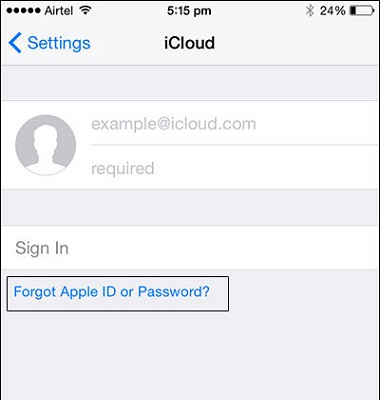
4. Тепер ви можете зробити дві речі; у першому випадку, якщо ви лише забули пароль, тоді введіть Apple ID і натисніть «Далі».
5. На жаль, якщо ви забули обоє, натисніть "Забутий Apple ID", тоді вам потрібно вказати свій ідентифікатор електронної пошти та ім'я для отримання Apple ID.

6. Якщо у вас в першу чергу не було жодного Apple ID, тоді ви можете спробувати це зробити без Apple ID.
7. Після цього вам буде запропоновано кілька питань безпеки, відповіді на них.
8. Нарешті, ви зможете скинути свій пароль.
Ось як відновити забутий пароль та Apple ID для облікового запису iCloud через ваш iPhone.
Спосіб 3: Скидання пароля iCloud за допомогою "My Apple ID
Тепер ще один спосіб змінити пароль iCloud - за допомогоюза допомогою My Apple ID. Це метод скидання пароля iCloud забутий, вам просто потрібно увійти на веб-сайт компанії «Мій Apple Apple», і тоді ви можете відновити пароль. Ось як це зробити:
1. Відвідайте appleid.apple.com.
2. Потім натисніть "Забули ідентифікатор або пароль?"
3. Після цього просто введіть Apple ID і натисніть "Продовжити".

4. Тепер є два способи отримання Apple ID. Ви можете відповісти на питання безпеки або отримати ідентифікатор через електронну пошту. Опція електронної пошти надішле повідомлення на вашу резервну електронну адресу, і ви отримаєте посилання для скидання пароля. Тоді як вибір питань безпеки призведе до запитань та відповідей щодо дня народження, імен тощо. Виберіть те, що ви хочете, і процес миттєвий.
5. Після цього потрібно ввести новий пароль і натиснути «Скинути пароль».

Отже, це ще один ефективний спосіб отримати втрачений пароль iCloud.
Шлях 4: Скиньте мій пароль iCloud з двофакторною автентифікацією
Останній і остаточний метод пароля iCloudскидання полягає у використанні двофакторного методу аутентифікації. Перш ніж використовувати цей метод, ви повинні знати, що ви можете використовувати цей метод, лише якщо у вашому обліковому записі був активований двофакторний процес аутентифікації. У таких ситуаціях ви можете легко відновити пароль iCloud з будь-якого іншого пристрою, просто виконайте наведені нижче дії.
1. Спочатку відвідайте iforgot.apple.com.
2. Укажіть свій Apple ID.
3. Тепер є два способи відновити пароль iCloud, перший - отримати його через будь-який із ваших надійних пристроїв, а другий - отримати його через свій номер телефону.
4. Якщо ви вибрали другий, то вам слід вибрати "Використовувати надійний номер телефону", після чого ви отримаєте цей пароль на свій телефон.
5. Тепер, якщо ви вибрали перший варіант "Скинути з іншого пристрою", вам потрібно перейти до "Налаштування", а потім вибрати iCloud.
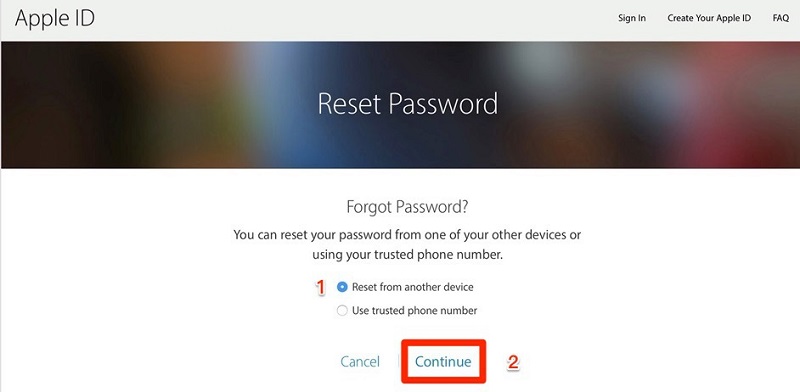
6. Процедуру потрібно виконати для іншого надійного пристрою.
7. Після цього виберіть Пароль і безпеку, а потім змініть пароль.
8. Після цього введіть новий пароль.
Отже, ось як зробити пароль Apple iCloudскинути. Після цього ви, безумовно, зможете відновити загублений пароль iCloud, а також можете скористатися цією процедурою, якщо ви втратили пароль iPhone.
Висновок</strong>
Сподіваємось, це вирішить усі ваші питання іплутанини щодо мого пароля iCloud. Прочитавши цю статтю, ви неодмінно дізнаєтесь, як відновити втрачений пароль і ідентифікатор iCloud з різних джерел. Перш за все, ви можете відновити його через свій iOS пристрій, якщо це не працює, тоді використовуйте My Apple ID, щоб отримати пароль, а якщо це не вдалося, вам потрібно скористатися двофакторною процедурою аутентифікації, щоб отримати пароль. Майте на увазі, під час цієї кризи iCloud не буде доступний для вас. Отже, у випадку, якщо вам потрібно зробити резервну копію будь-яких даних, тоді ви можете використовувати Tenorshare iCareFone для вибіркового резервного копіювання будь-яких файлів за допомогою функції резервного копіювання в один клік. це зоряний інструмент, що підтримується в Windows і Mac. Ми настійно рекомендуємо це програмне забезпечення, яке може врятувати багато проблем.









